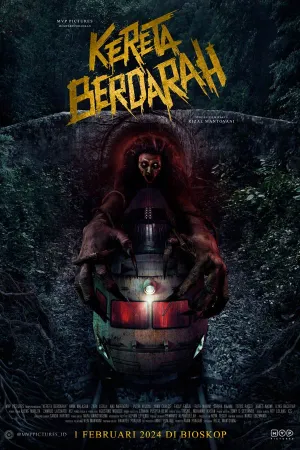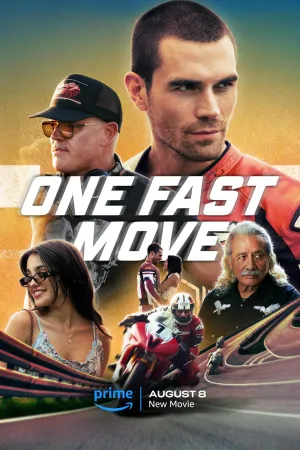Cara Merekam Video di Laptop Menggunakan Aplikasi, Mudah dan Praktis

Ilustrasi (credit: Pixabay)
Kapanlagi.com - Bukan hanya handphone saja yang bisa merekam layar untuk sebuah kebutuhan, namun ini juga bisa dilakukan pada laptop ya KLovers. Yup! Bagi kalian yang ingin merekam video di laptop, maka bisa loh menggunakan cara merekam video di laptop berikut ini dengan sebuah aplikasi.
Ya, berbagai perangkat digital seperti smartphone atau laptop kini bisa menggunakan fitur merekam layar. Sehingga, cara merekam video di laptop ini bisa lebih praktis sama seperti kalian merekam video di laptop. Dan mempermudah KLovers melakukan kegiatan perekaman tersebut.
Nah, bagi KLovers yang penasaran bagaimana cara merekam video di laptop. Maka berikut ini cara merekam video di laptop menggunakan aplikasi yang mudah dan praktis. Yuk langsung saja dicek KLovers.
Advertisement
1. Menggunakan Aplikasi Activepresenter

Cara merekam video di laptop yang pertama yaitu, kalian bisa menggunakan aplikasi ActivePresenter. Ya, aplikasi ini bisa kalian gunakan secara gratis bahkan tanpa adanya watermark loh KLovers.
Tak hanya itu saja, kalian juga bisa menikmati berbagai fitur menarik ActivePresenter untuk kebutuhan perekaman layar. Dan berikut ini cara merekam video di laptop dengan menggunakan aplikasi ActivePresenter:
1. Cara pertama yaitu, kalian bisa install aplikasi ActivePresenter.
2. Jika sudah terinstal, maka kalian bisa buka aplikasi ActivePresenter.
3. Lalu pilih "Start Page", kemudian klik "Record Video".
4. Selanjutnya atur layar yang ingin direkam dan pilih tombol "Record".
5. Jika sudah selesai, tekan ctrl+end di bagian pojok kanan bawah keyboard.
6. Dan selesai, video di laptop sudah terekam.
(Setelah 8 tahun menikah, Raisa dan Hamish Daud resmi cerai.)
2. Menggunakan Aplikasi VLC Player

Kemudian, cara merekam video di laptop yang selanjutnya yaitu, dengan menggunakan aplikasi VLC Player. Aplikasi VLC Player ini biasanya kerap digunakan untuk menonton video. Namun selain menonton video, aplikasi ini juga bisa merekam layar laptop dengan mudah loh KLovers. Dan berikut ini cara merekam video di laptop dengan aplikasi VLC Player:
1. Pertama install VLC player melalui laptop kalian.
2. Setelah itu, buka VLC Player lalu pilih media.
3. Kemudian, kalian bisa pilih menu "Open Capture Device".
4. Dan dilanjutkan dengan pilih "Capture Mode" dan "Desktop".
5. Lalu, klik tanda panah ke bawah sebelah tombol "Play", lalu pilih "Convert".
6. Selanjutnya atru file rekaman sesuai kebutuhan kalian.
7. Setelah itu, pilih "Start" untuk merekam layar.
8. Rekam layar sesuai keperluan kalian, lalu pilih "Stop Recording" untuk mengakhirinya.
3. Menggunakan Aplikasi Screenpresso
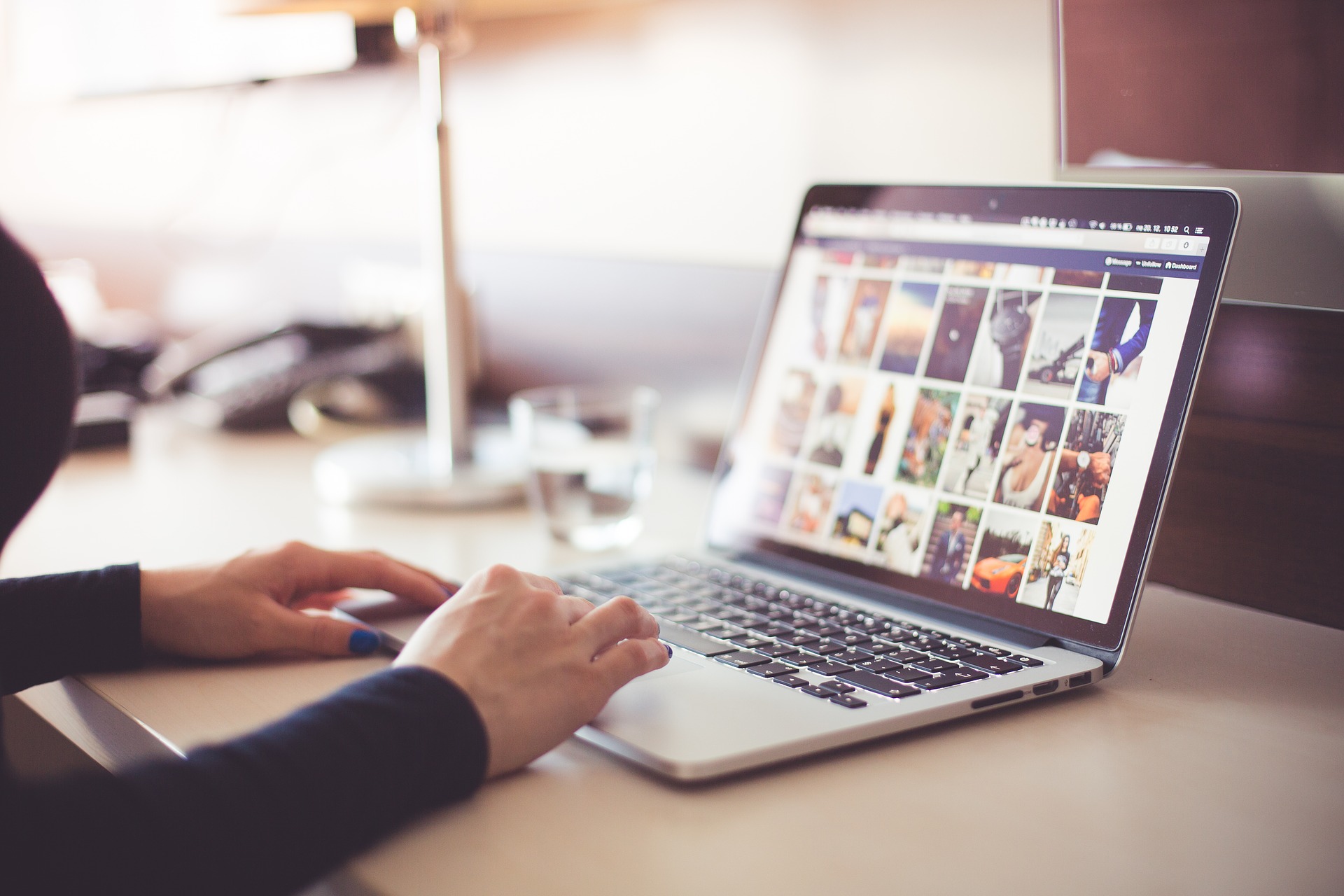
Aplikasi Screenpresso memudahkan pengguna melakukan perekaman layar laptop dan juga untuk webcam. Namun, beberapa kelemahan aplikasi ini yaitu adanya watermark di bagian hasil rekaman layar. Tak hanya itu saja, durasi rekaman juga terbatas yakni tidak lebih dari 3 menit.
Tetapi aplikasi Screenpresso ini bisa jadi piliha KLovers sebagai salah satu cara merekam video di laptop. Dan berikut ini beberapa cara merekam video di laptop dengan menggunakan aplikasi Screenpresso:
1. Pertama seperti biasa, KLovers bisa install
2. Jika aplikasi sudah terinstal, maka segera buka aplikasinya lalu pilih "Capture".
3. Klik tombol Record Video.
4. Maka kalian sudah memulai rekaman layar laptop.
5. Dan selesai, video di laptop sudah terekam.
4. Menggunakan Aplikasi Free Cam

Selanjutnya, ada pula cara merekam video di laptop dengan menggunakan aplikasi Free Cam. Ya, aplikasi Free Cam bisa jadi cara untuk KLovers merekam sekaligus melakukan pengeditan rekaman loh.
Sebab ada banyak sekali fitur menarik dalam aplikasi Free Cam yang bisa kalian pilih. Sementara untuk cara merekam video di laptop dengan aplikasi Free Cam, kalian bisa mengikuti beberapa langkahnya sebagai berikut:
1. Pertama unduh dan install aplikasi Free Cam.
2. Lalu buka aplikasi tersebut, klik New Recording.
3. Kalian bisa mengatur posisi dan lebar layar yang ingin direkam.
4. Setelah itu pilih Start Recording.
5. Jika sudah selesai pilih Done.
6. Dan selesai, video di laptop sudah terekam.
5. Menggunakan Aplikasi OBS Studio

Dan, cara merekam video di laptop yang terakhir yaitu, bisa menggunakan aplikasi OBS Studio. Aplikasi ini terbilang paling populer untuk merekam layar terutama bagi para content creator. Bagi KLovers ingin menggunakan aplikasi OBS Studio, maka berikut ini cara merekam video di laptop dengan OBS Studio tersebut:
1. Pertama buka aplikasi OBS Studio.
2. Lalu klik tanda + pilih Sources pada bagian kiri bawah.
3. Pilih "Display Capture" untuk memulai rekaman layar laptop.
4. Selanjutnya, beri judul rekaman, pilih bagian yang akan direkam.
5. Lalu klik settings di kanan bawah.
6. Pilih output lalu "Recording Path" untuk menentukan penyimpanan hasil rekaman layar laptop.
7. Jika sudah selesai mengatur semuanya, klik "Start Recording".
8. Secara otomatis aplikasi akan merekam aktivitas di layar laptop kalian.
9. Jika sudah selesai, pilih "Stop Recording".
Itulah beberapa cara merekam video di laptop menggunakan aplikasi dengan mudah dan praktis. Cara merekam video di laptop menggunakan aplikasi di atas, ada kelebihan dan kekurangannya. KLovers bisa memilih sesuai dengan kebutuhan KLovers ya.
Yuk, simak juga
- 8 Cara Mengecek Mbps Internet di HP dan PC, Mudah untuk Semua Jenis Jaringan
- 5 Cara Mengambil Paket Nelpon Telkomsel dengan Mudah, Ketahui Pula Ketentuannya
- Cara Login Instagram lewat HP dan Laptop, Ketahui Juga Langkah-langkah Jika Lupa Kata Sandi atau Email
- Cara Agar Kamera Laptop Jernih saat Online Meeting agar Terlihat Lebih Profesional
- 7 Rekomendasi Anime Movie Sedih dan Bikin Nangis, Wajib Ditonton!
(Lama tak terdengar kabarnya, komedian senior Diding Boneng dilarikan ke Rumah Sakit.)
Berita Foto
(kpl/dhm)
Advertisement
-
Teen - Fashion Kasual Celana Jeans Ala Anak Skena: Pilihan Straight sampai Baggy yang Wajib Dicoba